Äänisisällön striimaus AirPlaylla
Striimaa musiikkia, podcasteja ja muuta äänisisältöä Apple TV:hen, HomePodiin tai AirPlay-yhteensopiviin kaiuttimiin tai älytelevisioihin. Toista äänisisältöä useista kaiuttimista kaikkialla kotonasi täydellisessä synkroniassa. AirPlaylla voit myös toistaa eri huoneissa eri sisältöä.
Äänisisällön striimaaminen iPhonesta tai iPadista Ohjauskeskuksen avulla
Äänisisällön striimaaminen automaattisesti iPhonesta tai iPadista
Äänisisällön striimaaminen Apple TV:stä
Äänisisällön striimaaminen Macista
Äänisisällön striimaaminen iPhonesta tai iPadista Ohjauskeskuksen avulla
Varmista, että iPhone tai iPad sekä kaiuttimet tai Apple TV ovat samassa verkossa.
Toista musiikkia iPhonella tai iPadilla ja avaa sitten Ohjauskeskus:
Jos käytössäsi on iPhone X tai sitä uudempi tai iPad, pyyhkäise alaspäin näytön oikeasta yläkulmasta.
Jos käytössäsi on iPhone 8 tai aiempi tai iOS 11 tai aiempi, pyyhkäise näytön alaosasta ylöspäin.
Napauta oikeassa yläkulmassa olevasta säätimien ryhmästä .
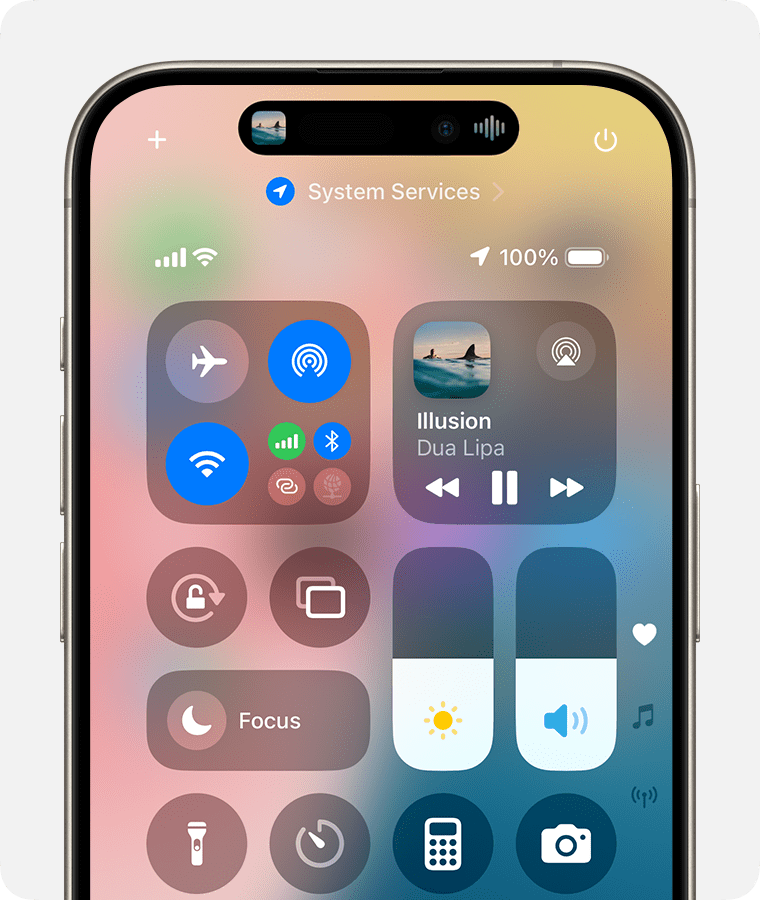
Napauta kutakin kaiutinta tai TV:tä, josta haluat toistaa nykyistä äänisisältöä.
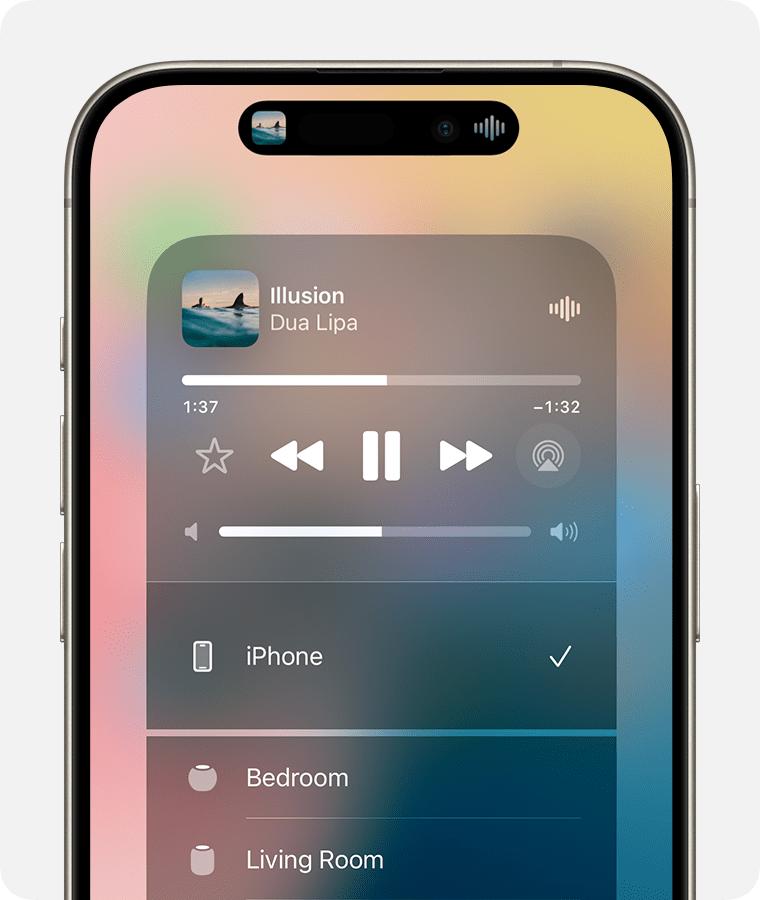
Voit myös toistaa äänisisältöä AirPlaylla laitteessa käyttämästäsi apista. Avaa vain appi, napauta ja napauta sitten vähintään yhtä kaiutinta.
Äänisisällön striimaaminen automaattisesti iPhonesta tai iPadista
AirPlay ja jatkuvuus -asetuksista riippuen iPhone tai iPad voi ehdottaa laitteita, joita käytät säännöllisesti AirPlayn kanssa, tai yhdistää niihin automaattisesti.
Voit säätää AirPlay ja jatkuvuus -asetuksia seuraavasti:
Siirry asetuksiin iPhonessa tai iPadissa, jossa on käytössä uusin iOS-versio.
Napauta Yleiset.
Napauta AirPlay ja jatkuvuus > Automaattinen AirPlay.
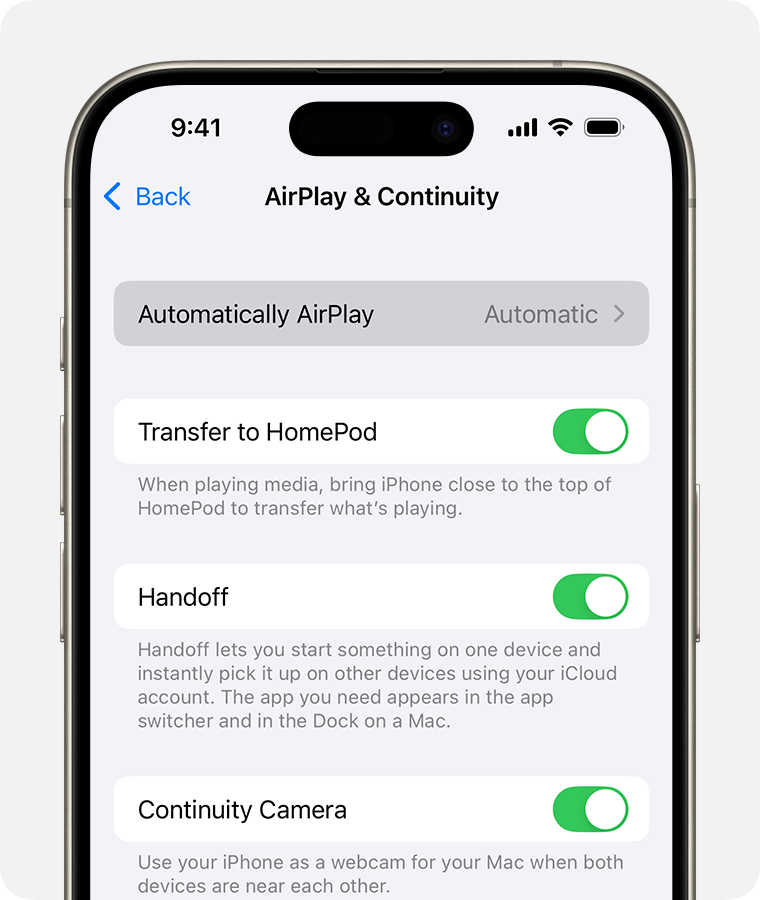
Valitse asetus.
Ei koskaan: Valitse AirPlaylle laite manuaalisesti.
Kysy: Saat ilmoituksia ehdotetuista AirPlay-yhteyksistä. Napauta ehdotettua AirPlay-yhteyden ilmoitusta, jos haluat muodostaa yhteyden, tai hylkää tai ohita se ja valitse manuaalisesti toinen laite AirPlayta varten.
Automaattinen: Saat ilmoituksia ehdotetuista ja automaattisista AirPlay-yhteyksistä. Sulje tai ohita automaattinen AirPlay-yhteyden ilmoitus ja napauta sitten Toista siinä apissa, jossa käytät yhteyttä. Voit myös napauttaa , jos haluat katkaista yhteyden nopeasti ja valita AirPlaylle jonkin toisen laitteen manuaalisesti.
iPhonen ja iPadin sekä AirPlay-yhteensopivan laitteen on oltava samassa Wi-Fi-verkossa, ennen kuin voit saada automaattisia ja ehdotettuja AirPlay-yhteyksiä. Jos haluat saada ilmoituksia automaattisista ja ehdotetuista AirPlay-yhteyksistä Apple TV:hen tai HomePodiin, varmista, että Apple TV tai HomePod on kirjautunut samalle iCloud-tilille kuin iPhone tai iPad.
Äänisisällön striimaaminen Apple TV:stä
Voit lähettää ääntä Apple TV:stä yhteen tai useaan kotisi samaan verkkoon liitettyyn AirPlay-yhteensopivaan laitteeseen, kuten HomePodiin ja muihin älykaiuttimiin ja -televisioihin.
Äänisisällön toistaminen kaikkialla kodissa Apple TV:n avulla
Äänisisällön striimaaminen Macista
Varmista, että Mac ja kaiuttimet ovat samassa verkossa. Avaa Apple Music ‑appi, klikkaa toistosäätimistä ja valitse sitten vähintään yksi kaiutin.
Jos et näe tai jos haluat suoratoistaa äänisisältöä toisesta apista:
Valitse Macin valikkoriviltä .
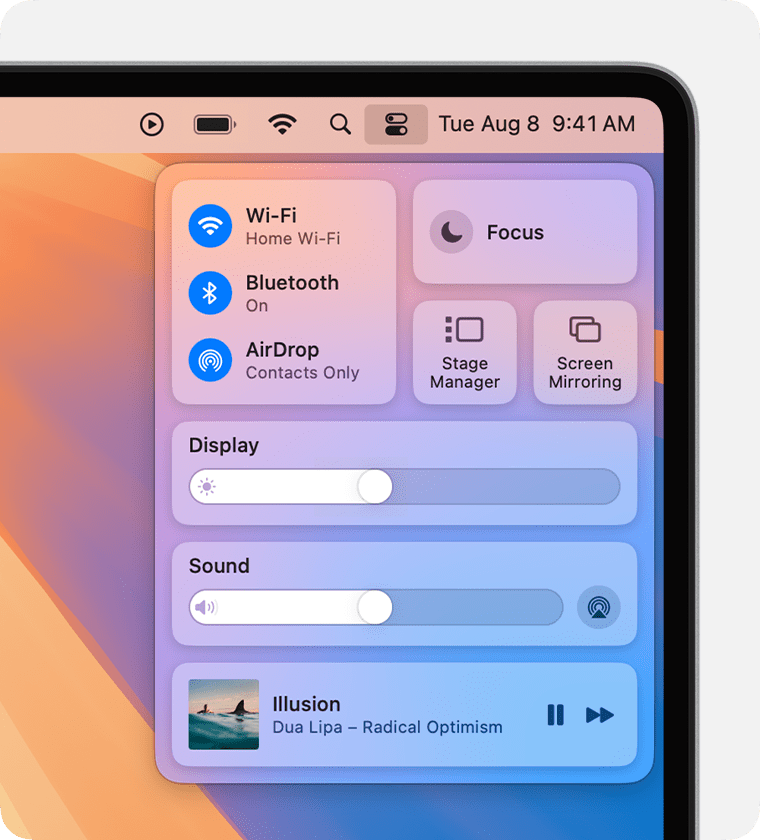
Klikkaa Ääni-kohdasta .
Valitse kaiutin, josta haluat toistaa äänisisällön. Et voi striimata äänisisältöä useisiin kaiuttimiin AirPlaylla Macin Ohjauskeskuksesta.
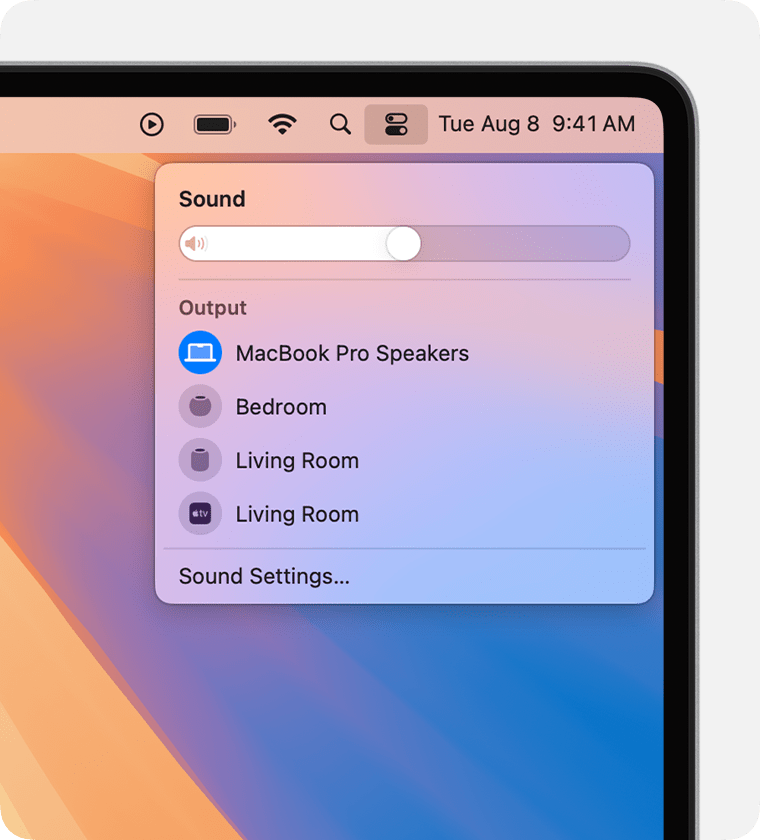
Tarvitsetko apua?
Lue, mitä tehdä , jos suoratoisto ei toimi AirPlay-yhteensopivassa laitteessa.
